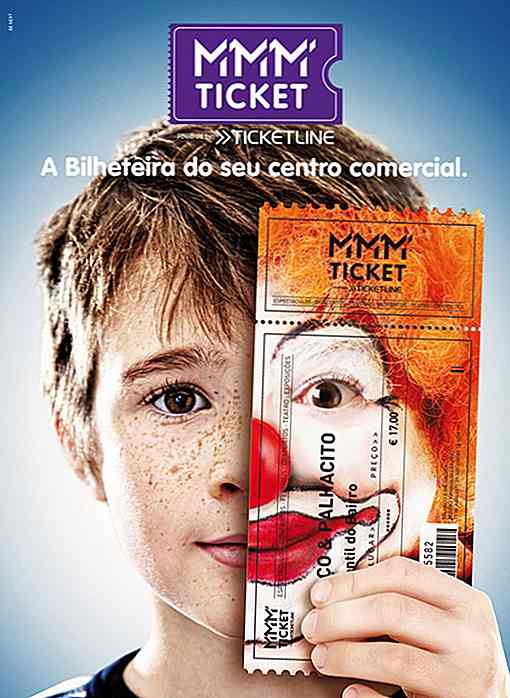it.hideout-lastation.com
it.hideout-lastation.com
Come visualizzare le icone nel menu WordPress [WordPress Plugin]
L'icona è un ottimo complemento per qualsiasi tipo di design. Molte icone sono universalmente riconosciute . Prendere una segnaletica di toilette pubblica all'aeroporto. Senza la necessità di conoscere la lingua locale, se è estraneo a te, puoi immediatamente capire quale gabinetto è per le donne, e che è per gli uomini dall'icona usata nella parte anteriore della porta.
La stessa cosa potrebbe essere applicata anche per un sito Web; la visualizzazione di un'icona potrebbe aiutare gli utenti a navigare attraverso il tuo sito web. Questo aiuta l'esperienza dell'utente e renderà anche più carino un sito web.
Ma visualizzare una simile icona in un CMS come WordPress potrebbe essere una sfida. Se il tuo sito web è basato su WordPress, qui ti mostreremo il modo più semplice per mostrare un'icona nel menu di WordPress .
Iniziare
Aggiungere un'icona in WordPress è facilissimo grazie a un plugin per WordPress chiamato Menu Icons. Innanzitutto, installa e attiva questo plug-in.
![]()
Ora siamo pronti per aggiungere le icone.
Aggiunta di icone
Per questo esempio, mi piacerebbe utilizzare TwentyTwelve, un tema WordPress bello e pulito. Ho anche creato alcune pagine che includerò nel menu.
Crea un nuovo menu tramite Aspetto> Menu . Non dimenticare di assegnare la posizione del menu, a meno che non appaia da nessuna parte nel sito web.
![]()
Quindi aggiungeremo un'icona per ogni oggetto. Per iniziare, espandiamo una delle voci del menu. Troverai un link che dice Icona: Seleziona icona . Fare clic su "Seleziona icona" per avviare la selezione. Qui ti verrà presentata una finestra simile alla libreria multimediale di WordPress.
Al momento della stesura di questo plugin vengono fornite 3 librerie di icone di font, ovvero Dashicons, Genericons e FontAwesome.
Tuttavia, anche se siamo liberi di usare qualsiasi icona, è meglio ricavare le icone da una libreria, poiché ognuna di esse ha le proprie caratteristiche come la dimensione e la curva. In altre parole, se usi FontAwesome, usalo in tutto il sito web. Fare così manterrebbe l'uniformità dell'icona e renderla un aspetto più unificato.
![]()
Quando selezioni l'icona, vedrai l'anteprima sul pannello di destra. Nel pannello destro apportare alcune modifiche. È possibile posizionare l'icona prima o dopo il menu, controllare la dimensione del carattere e impostare l'allineamento verticale. Quando l'impostazione è completata, fai clic su Seleziona e procedi per aggiungere un'icona per gli altri elementi nel menu.
![]()
Pensiero finale
Menu Icons è un plugin molto utile per aggiungere un'icona nel menu. Si integra bene con il pattern UI di WordPress che è molto intuitivo da usare. Inoltre, lo sviluppatore ha pianificato alcune nuove funzionalità per le prossime versioni, tra cui l'aggiunta di ulteriori librerie di icone e la possibilità di caricare icone personalizzate.
Spero che vi piaccia e che questo suggerimento sia utile. Vai avanti e prova il plug-in.

20 installazioni artistiche per l'aeroporto che stupiscono i viaggiatori
Se sei mai stato bloccato in un aeroporto a causa di un volo in ritardo o perché hai distanziato i tuoi voli in coincidenza troppo distanti, il tempo di attesa può essere tortuoso. Tuttavia, in alcuni aeroporti, ci sono opere d'arte che aspettano di essere scoperte e apprezzate . In alcuni posti ci sono cartelloni creativi di costruzione; in altri posti ci sono installazioni di arte contemporanea come quelle che trovi in questo post.Dalle

Crea facilmente un layout griglia dinamico con FreeWall
Se hai familiarità con Windows 8 o Pinterest, conosci il layout dinamico della griglia. Una griglia dinamica è un layout in cui è possibile riorganizzare e riposizionare elementi figlio come richiesto o quando si ridimensiona il browser. Un famoso plugin jQuery utilizzato per creare questo layout è jQuery Masonry ma se vuoi più opzioni e anche animazioni, controlla FreeWall.Free